¡Es muy sencillol! Una vez que estés en el editor, haz clic en el ícono más en la parte superior del bloque principal:
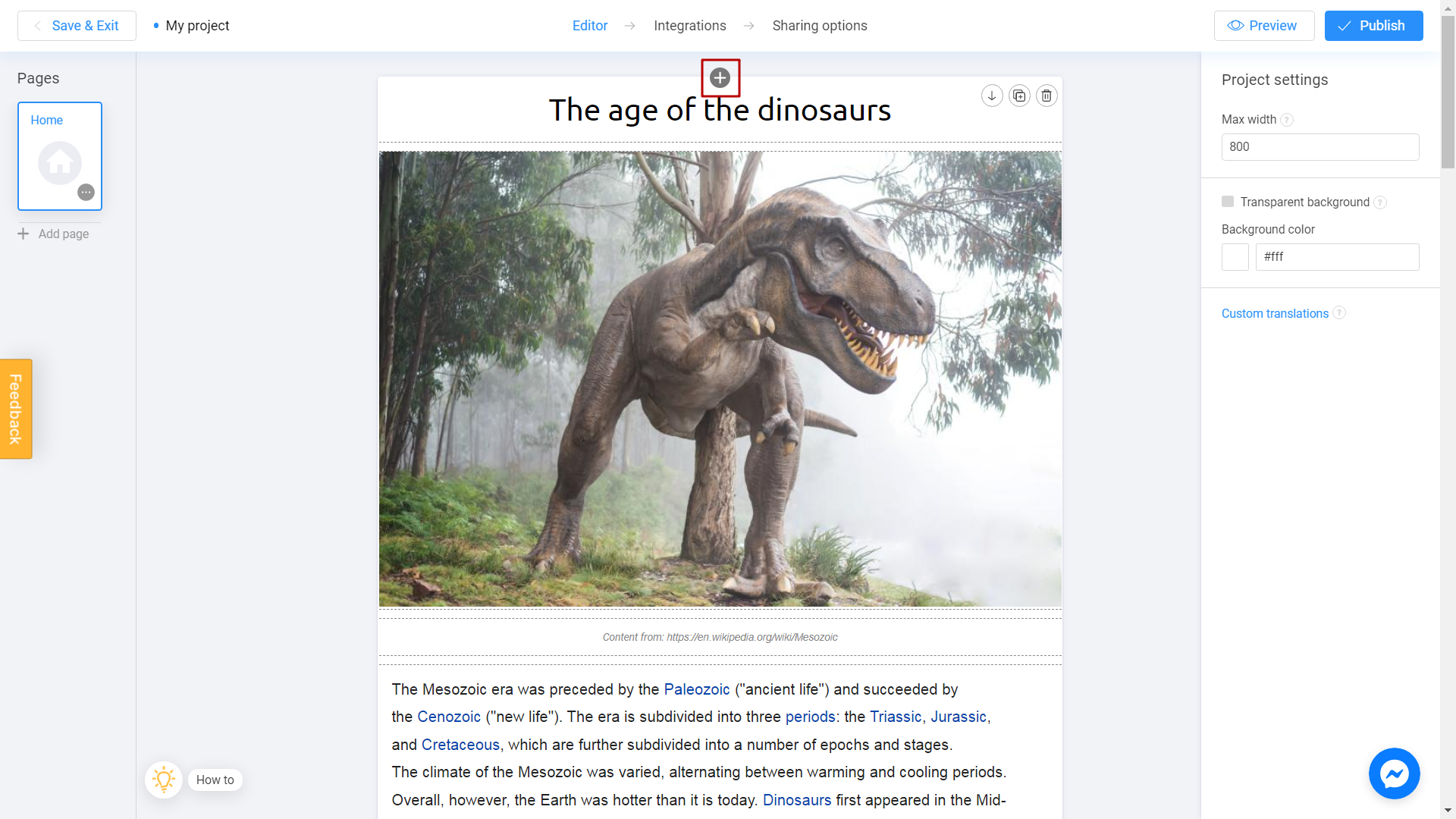
Selecciona el botón de vídeo de YouTube:
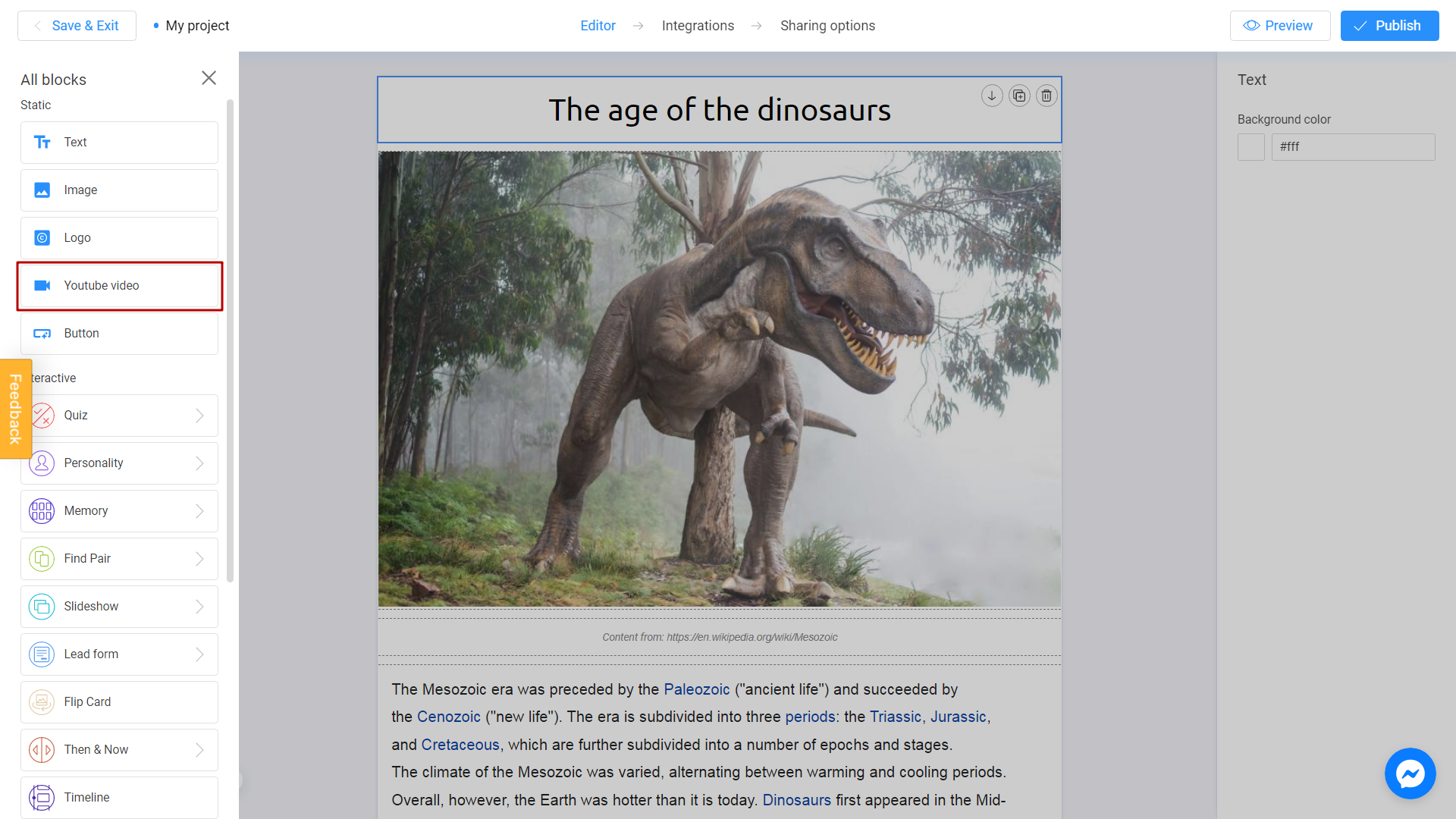
Verás un menú en el lado derecho de tu pantalla. Pega el código de inserción de tu vídeo en este campo:
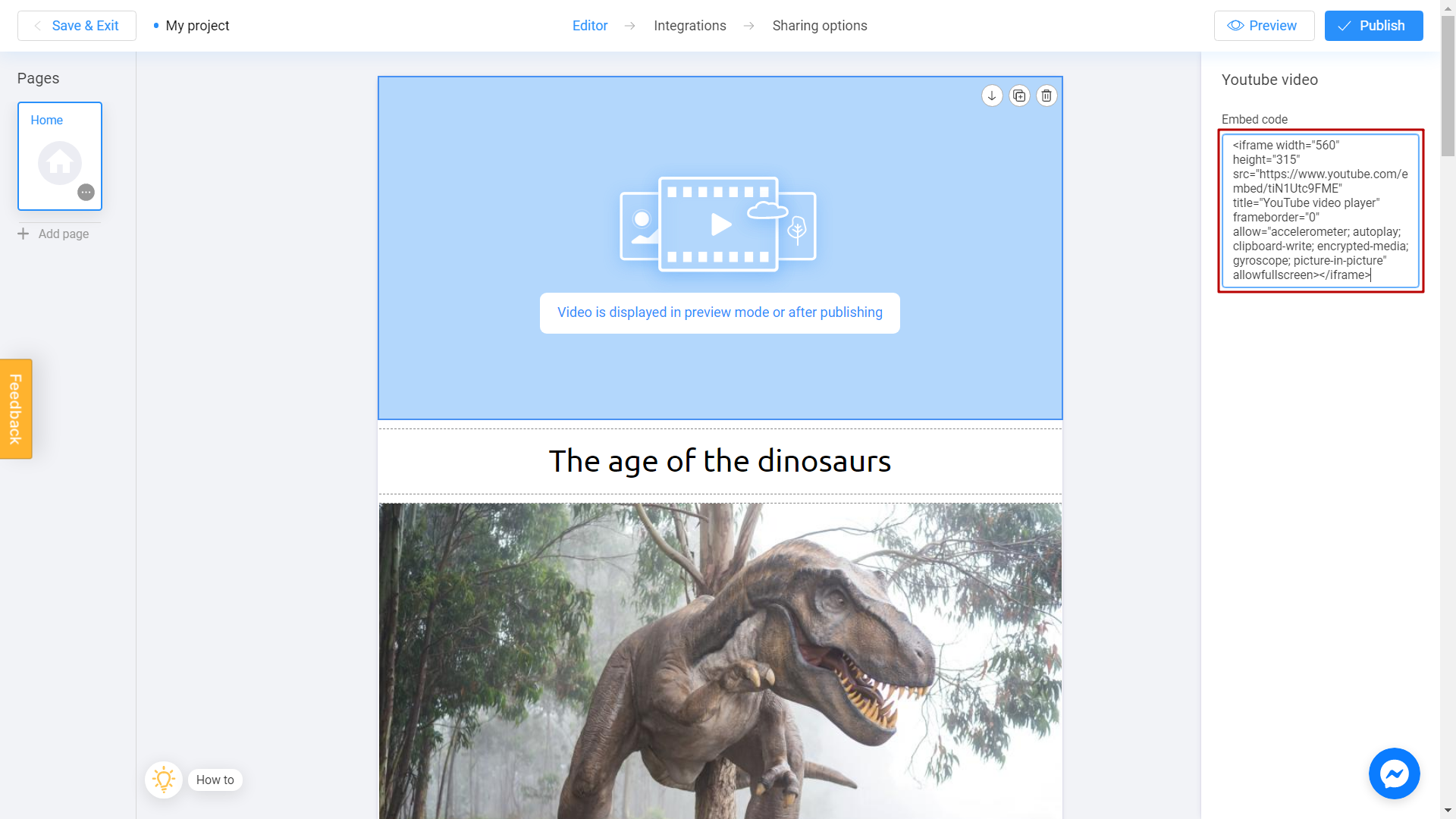
¡Hecho! El vídeo aparecerá justo después de que publiques tu proyecto:
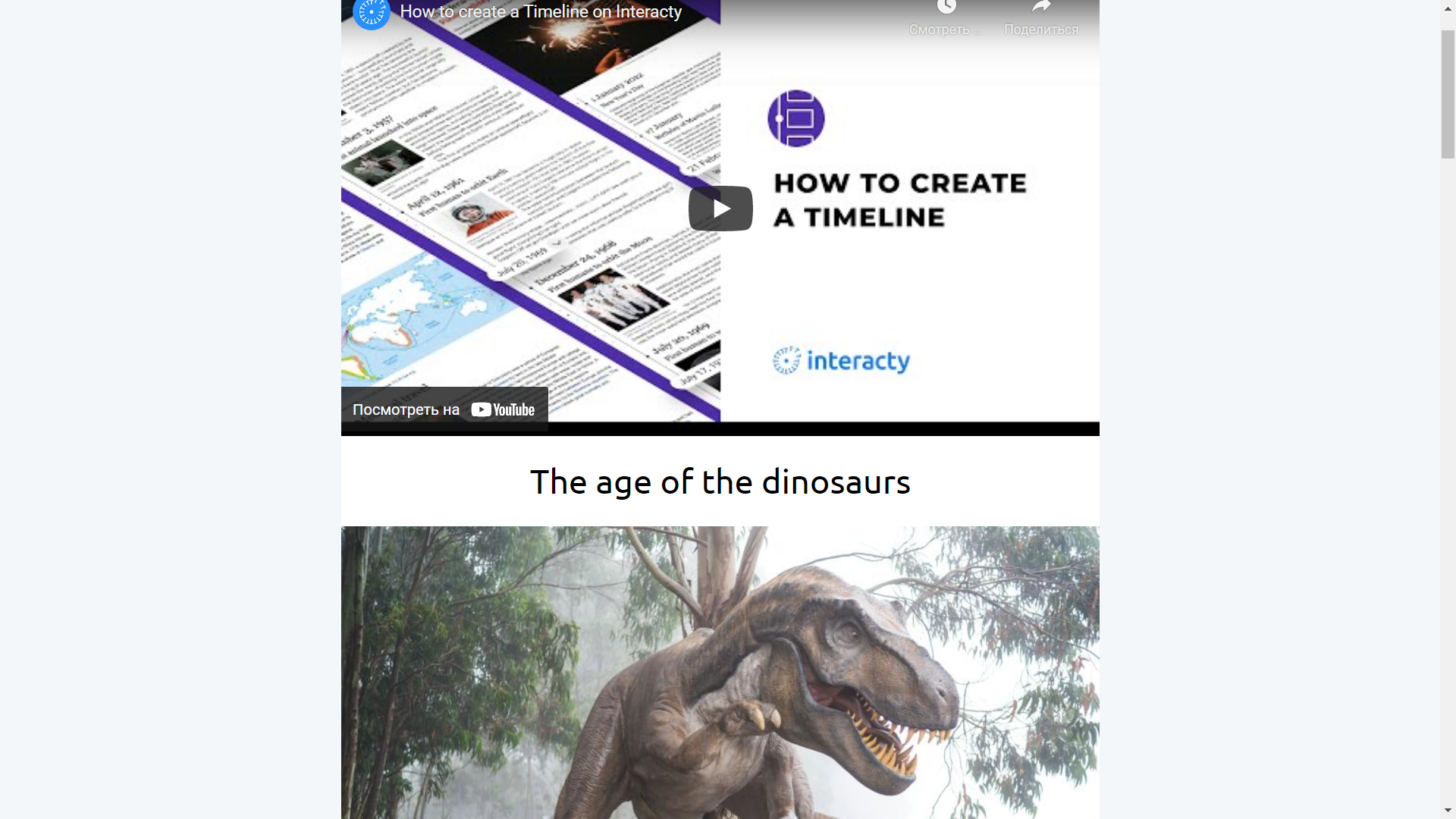
¿Cómo encontrar un código de inserción en YouTube?
¡Aún más fácil! Primero, abre el vídeo que desees incrustar. Luego, haz clic en la pestaña Compartir debajo del vídeo:
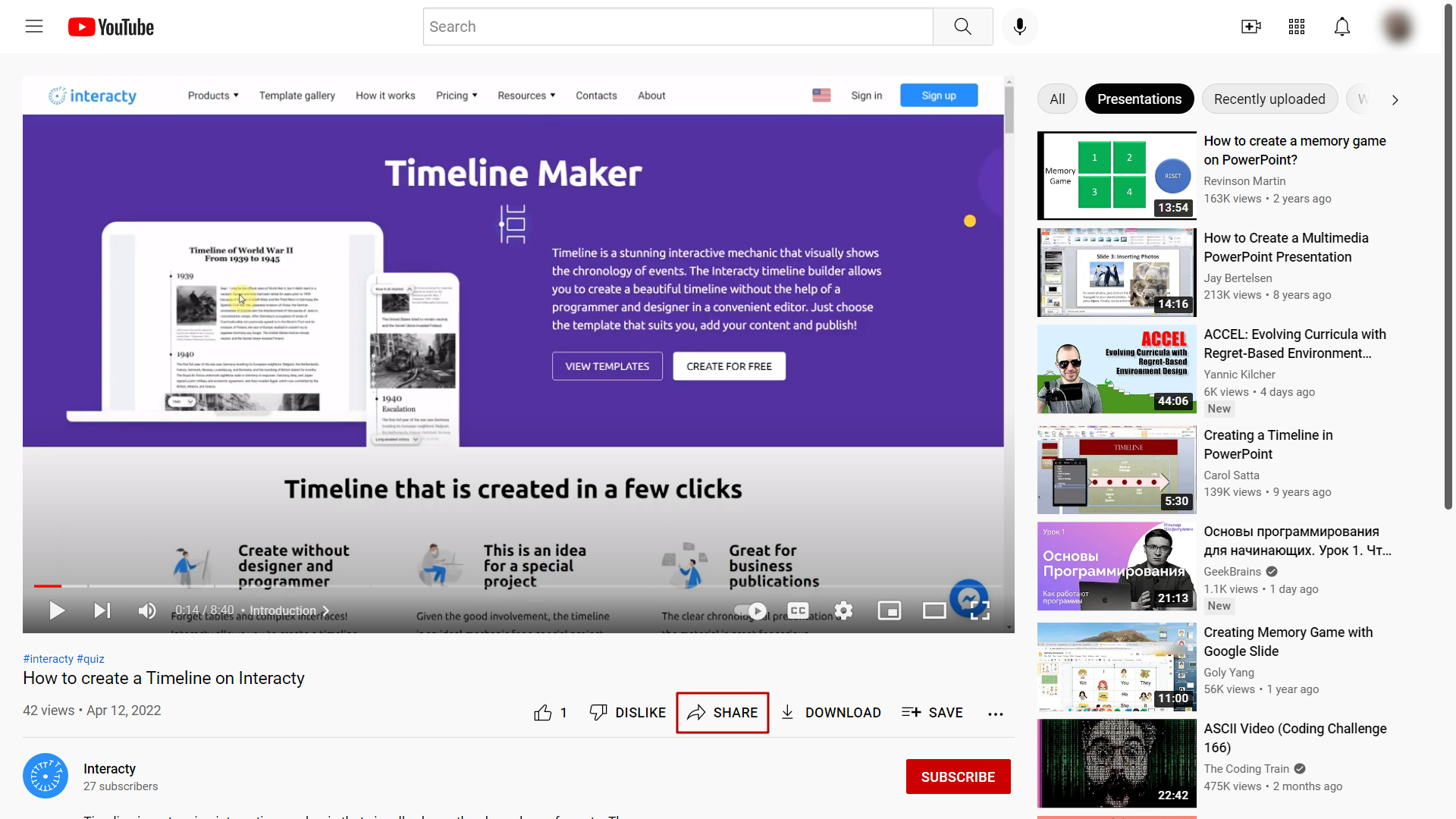
Selecciona la pestaña Insertar:
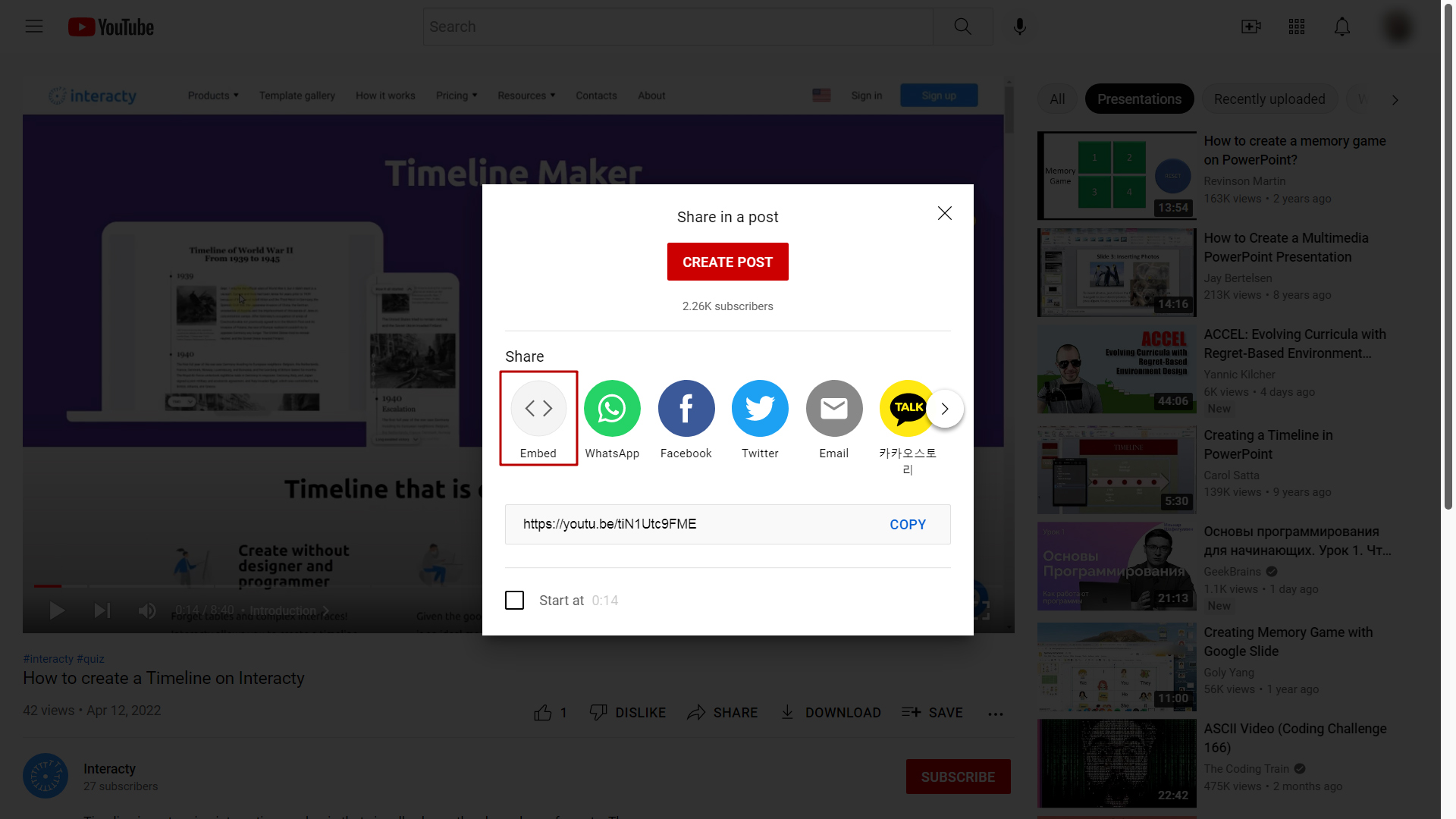
Luego haz clic en Copiar:
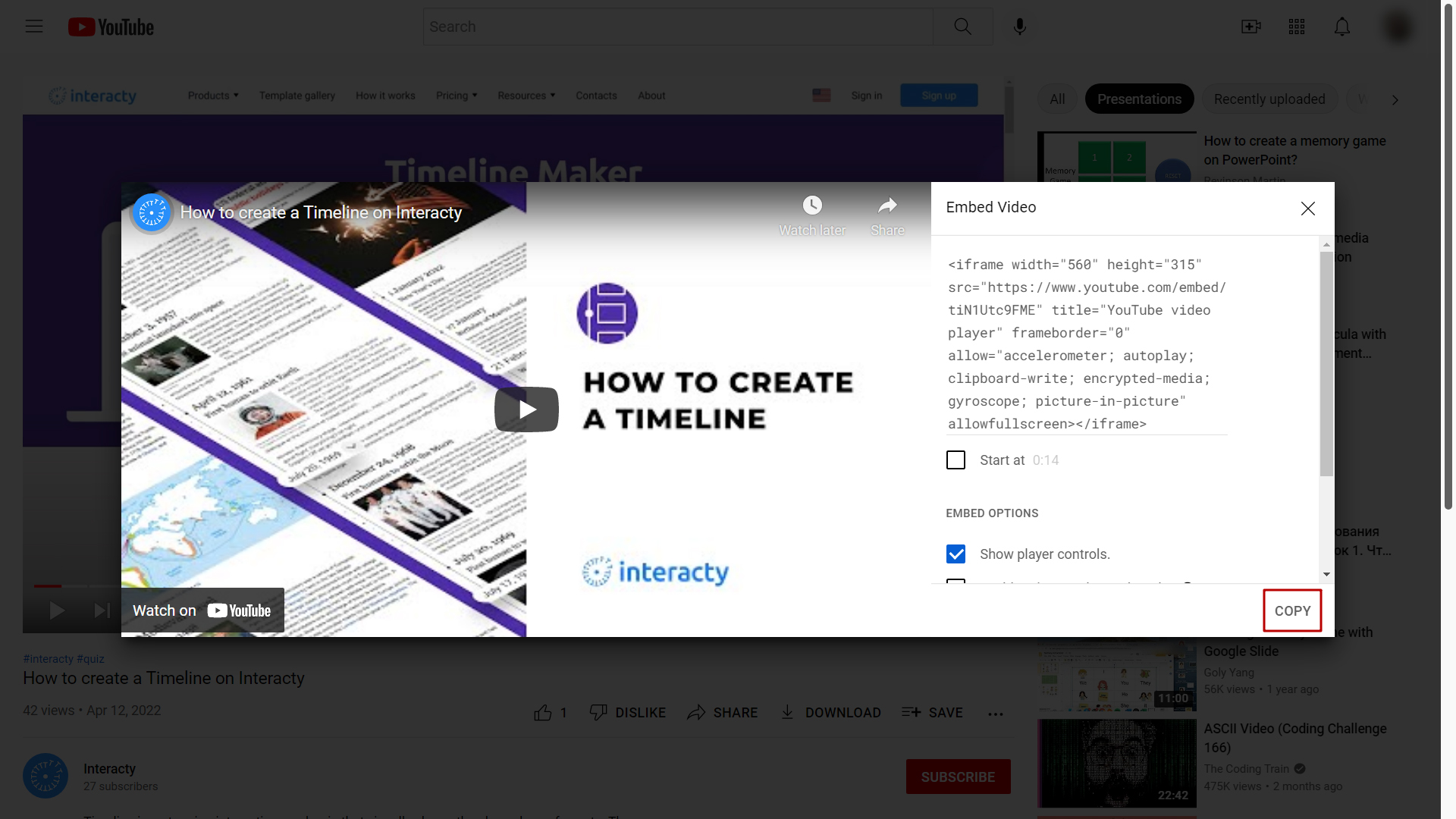
¡Perfecto! Ahora puedes pegar este código en tu proyecto de Interacty.
